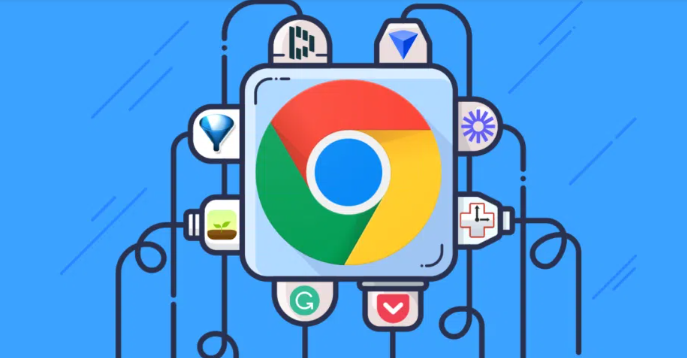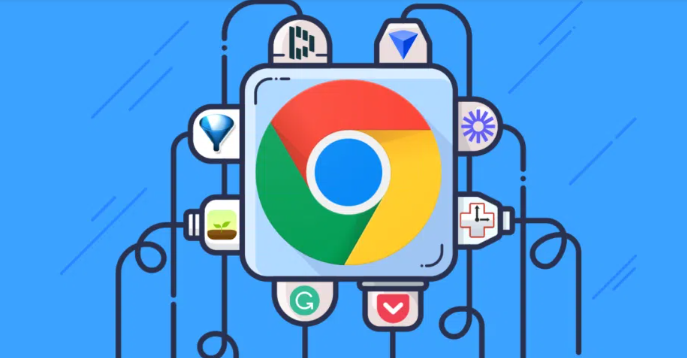
以下是谷歌浏览器下载后启用自动生成密码功能的方法:
1. 打开浏览器设置:启动谷歌浏览器,点击右上角的三个点,选择“设置”选项。进入设置页面后,找到“自动填充”板块,点击进入该板块的设置界面。
2. 找到密码管理选项:在“自动填充”设置界面中,会看到“密码”选项,点击它。这里存放着浏览器已保存的密码以及相关的管理设置。
3. 开启自动生成密码功能:在密码管理设置中,查找“自动生成密码”或类似的选项,将其开关切换至开启状态。不同版本的谷歌浏览器可能在具体的选项名称和位置上略有差异,但一般都在密码管理的相关设置区域内。
4. 设置生成规则:部分浏览器允许用户自定义自动生成密码的规则。例如,可以指定密码的长度、包含的字符类型等。在设置页面中,根据个人需求进行调整。如果不需要特殊规则,可使用默认的生成设置。
5. 测试自动生成密码:当需要创建新密码时,比如在登录某个网站并选择保存密码时,浏览器会自动生成并填充密码字段。检查生成的密码是否符合预期,若不符合,可重新调整生成规则或关闭后再次开启该功能。
6. 导入与同步密码:如果之前使用其他密码管理工具或有本地保存的密码文件,可以尝试将其导入到谷歌浏览器的密码管理器中。在密码设置页面中,查找“导入”选项,按照提示操作。同时,确保在不同设备上的谷歌浏览器登录同一账号,以便实现密码的同步和自动生成功能在所有设备上生效。
7. 安全注意事项:虽然自动生成密码功能方便了密码管理,但也要注意保护浏览器的登录信息和设备安全。避免在公共网络环境中使用自动保存密码功能,定期检查和管理已保存的密码,确保其安全性。